Haben Sie sich schon einmal gewünscht, Sie könnten Ihre Meinung über ein Dokument ändern, nachdem Sie es bereits ausgedruckt haben? Mit editierbaren PDFs ist das möglich! Sie sind wie die Schweizer Taschenmesser der digitalen Welt und für alles bereit. Mit Canva ist das Erstellen editierbarer PDFs ein Kinderspiel. Es ist, als hätten Sie einen persönlichen Designassistenten. Egal, ob Sie Vorlagen, Formulare oder Verträge erstellen, Canva steht Ihnen zur Seite.
In dieser Anleitung zeigen wir Ihnen, wie Sie Canva zu Ihrem bevorzugten PDF-Maker machen. Sie werden im Handumdrehen editierbare PDFs erstellen!
Editierbare PDFs verstehen: Ein genauerer Blick
Bevor wir uns mit dem Erstellen editierbarer PDFs in Canva befassen, wollen wir uns das Konzept und die Vorteile dieses vielseitigen Formats ansehen. Editierbare PDFs sind Dokumente, die nach ihrer Erstellung geändert werden können. Im Gegensatz zu statischen PDFs, die festgelegt sind und nicht geändert werden können, können Sie bei editierbaren PDFs Änderungen an Text, Bildern und Layout vornehmen.
Vorteile bearbeitbarer PDFs
- Flexibilität: Aktualisieren und ändern Sie Ihre Dokumente ganz einfach nach Bedarf, ohne von vorne beginnen zu müssen.
- Zusammenarbeit: Geben Sie bearbeitbare PDFs an andere weiter, um Eingaben, Feedback und gemeinsame Bearbeitungen zu erhalten.
- Effizienz: Optimieren Sie Arbeitsabläufe, indem Sie wiederverwendbare Vorlagen erstellen, die einfach aktualisiert werden können.
- Anpassbarkeit: Passen Sie Ihre Dokumente an sich ändernde Umstände oder Anforderungen an.
Erstellen einer neuen bearbeitbaren PDF-Datei in Canva: Eine Schritt-für-Schritt-Anleitung
Schritt 1: Ein neues Design beginnen
Starten Sie Canva und klicken Sie auf „Design erstellen“. Wählen Sie die entsprechende Vorlage oder Größe für Ihr bearbeitbares PDF.
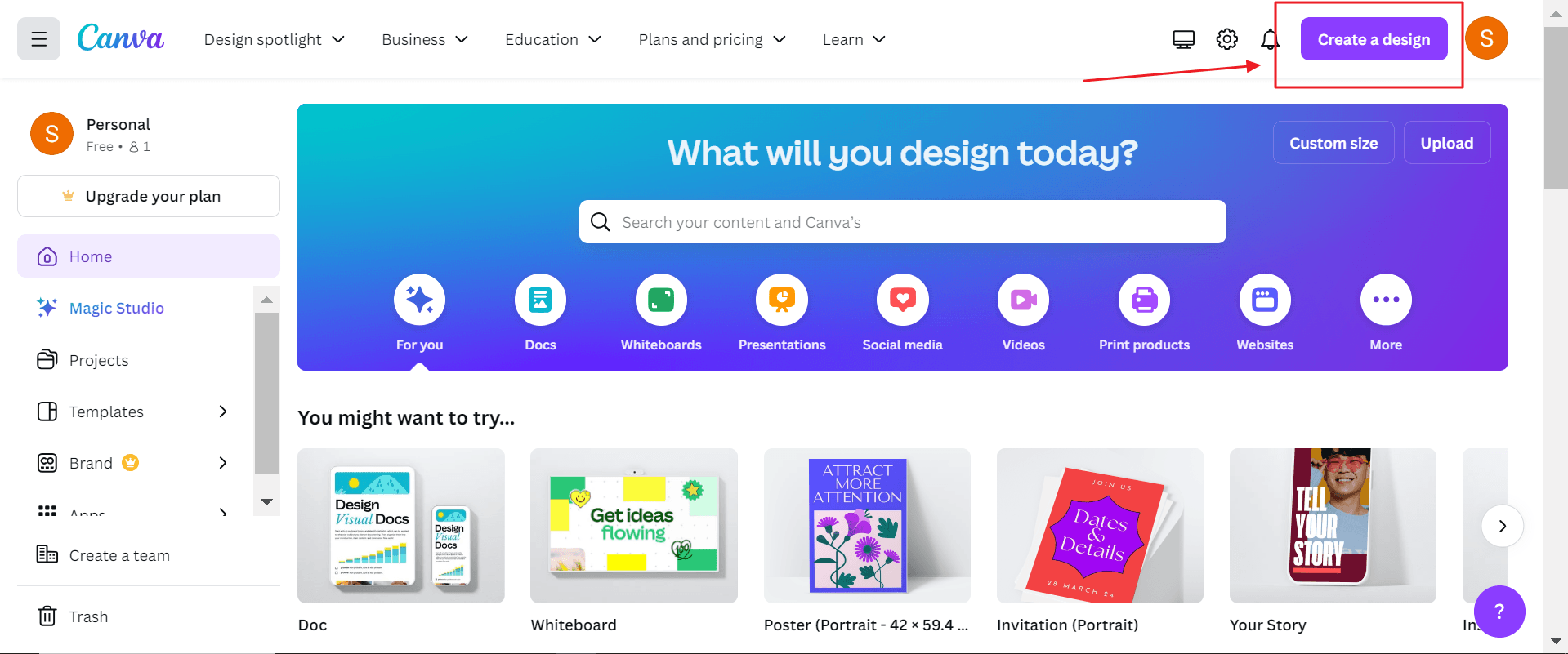
Schritt 2: Wählen Sie eine Vorlage oder beginnen Sie von vorne
Wenn Sie ein vorgefertigtes Layout bevorzugen, wählen Sie eine entsprechende Vorlage aus der umfangreichen Bibliothek von Canva. Alternativ können Sie mit einer leeren Leinwand beginnen und Ihr Design von Grund auf erstellen.
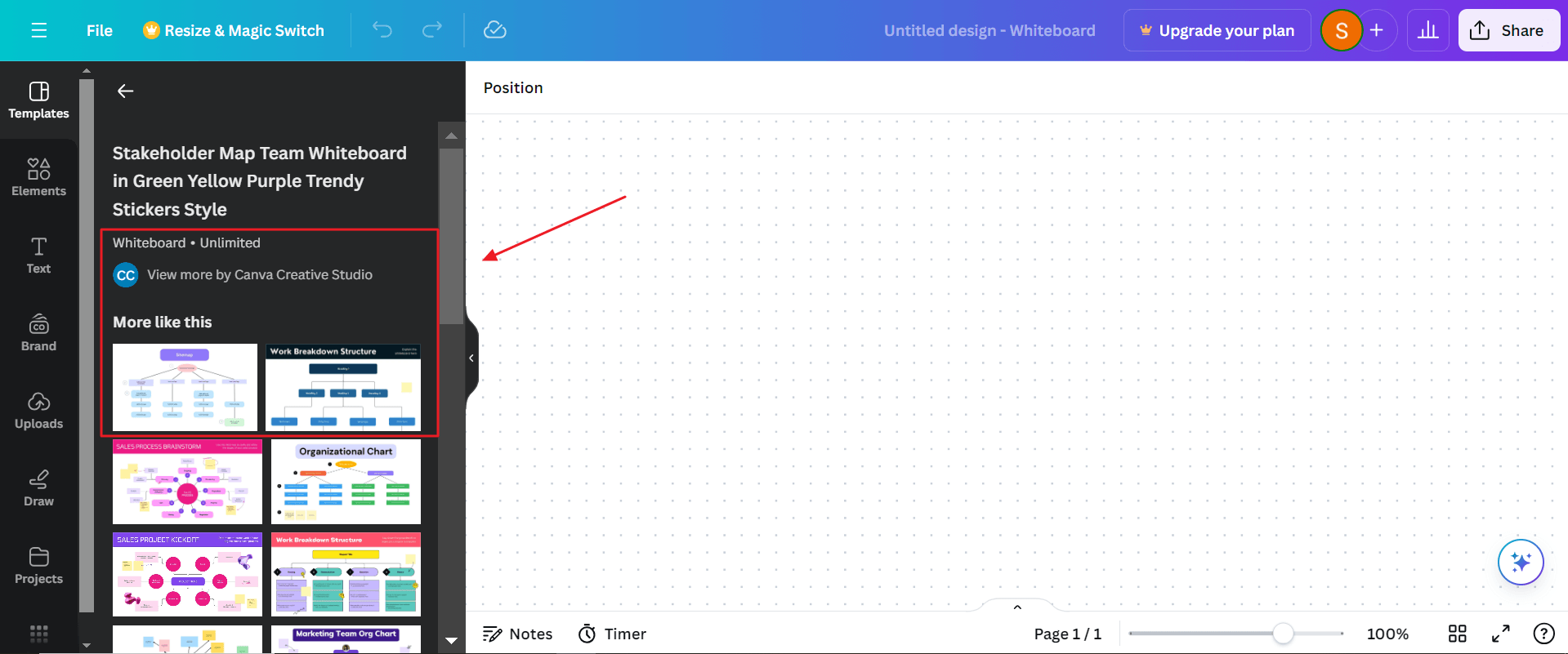
Schritt 3: Inhalte hinzufügen und anpassen
Verwenden Sie die Drag-and-Drop-Oberfläche von Canva, um Ihrer PDF-Datei Text, Bilder, Formen und andere Elemente hinzuzufügen. Passen Sie das Erscheinungsbild dieser Elemente an Ihren gewünschten Stil und Ihr gewünschtes Design an.
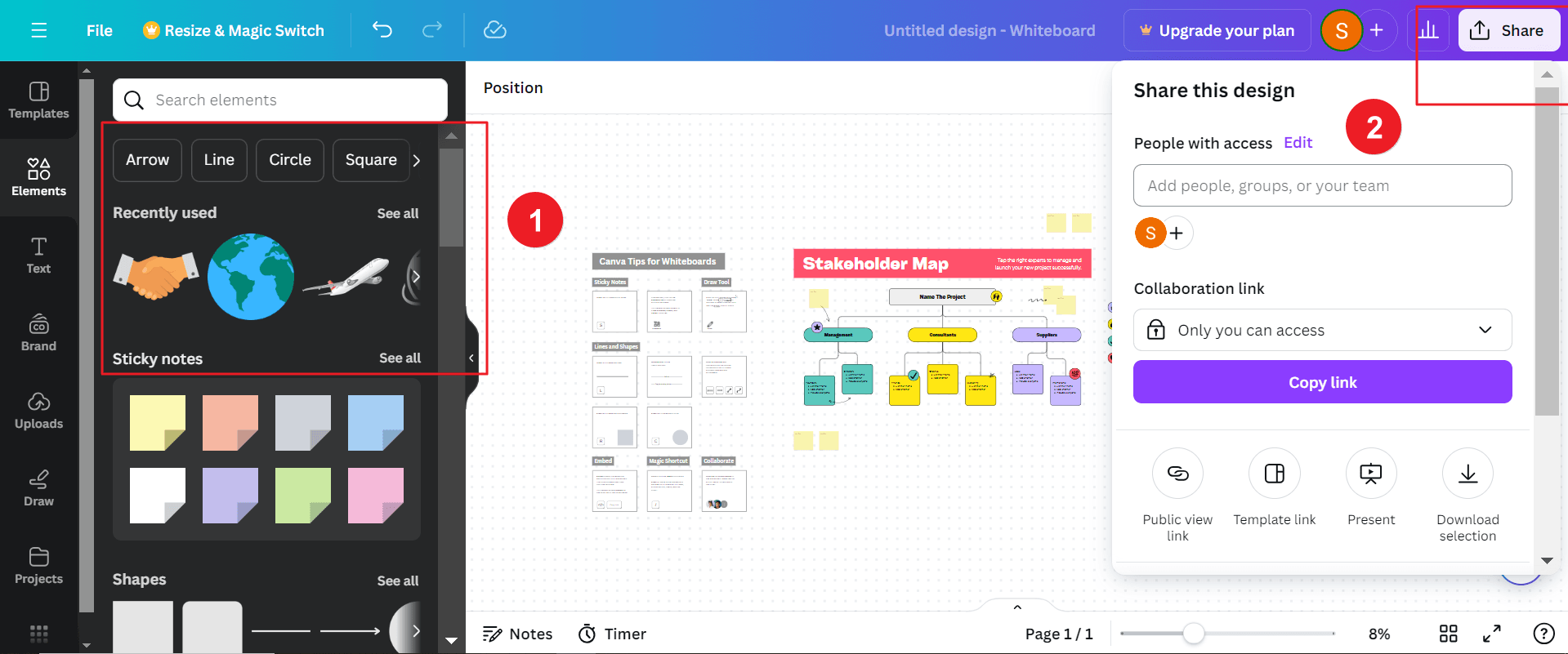
So machen Sie Ihre PDF-Datei bearbeitbar: Grundlegende Techniken
Um in Canva ein wirklich bearbeitbares PDF zu erstellen, konzentrieren Sie sich auf die folgenden Techniken:
- Text- und Formwerkzeuge verwenden: Verwenden Sie die Text- und Formwerkzeuge von Canva, um bearbeitbare Elemente in Ihrem PDF zu erstellen. Stellen Sie sicher, dass Text und Formen richtig formatiert und positioniert sind.
- Interaktive Elemente hinzufügen: Verbessern Sie die Interaktivität Ihres PDF, indem Sie Schaltflächen, Links, Dropdown-Menüs oder andere interaktive Elemente hinzufügen. Diese Elemente können Ihr PDF ansprechender und benutzerfreundlicher machen.
- Canvas Zusammenarbeitsfunktionen nutzen: Wenn Sie mit einem Team arbeiten, verwenden Sie die Zusammenarbeitsfunktionen von Canva, damit andere Ihr PDF bearbeiten können. Dies ermöglicht nahtlose Teamarbeit und stellt sicher, dass alle auf dem gleichen Stand sind.
- Design organisieren: Behalten Sie eine klare und organisierte Struktur in Ihrem Design bei, um einfache Bearbeitungen und Aktualisierungen zu ermöglichen. Verwenden Sie Ebenen, Gruppen und Ordner, um Ihre Elemente organisiert zu halten.
- Konsistente Formatierung verwenden: Wenden Sie in Ihrem gesamten PDF eine konsistente Formatierung an, einschließlich Schriftarten, Farben und Stilen. Dadurch entsteht ein einheitliches und professionelles Erscheinungsbild.
- Testen Sie Ihr bearbeitbares PDF: Bevor Sie Ihr bearbeitbares PDF freigeben oder verteilen, testen Sie es gründlich, um sicherzustellen, dass alle Elemente ordnungsgemäß funktionieren und das PDF wie vorgesehen bearbeitet werden kann.
- Berücksichtigen Sie die Barrierefreiheit: Machen Sie Ihr bearbeitbares PDF für Benutzer mit Behinderungen zugänglich, indem Sie die Richtlinien zur Barrierefreiheit einhalten und geeigneten Alternativtext für Bilder verwenden.
- Regelmäßig speichern: Speichern Sie Ihre Arbeit häufig, um zu vermeiden, dass Änderungen verloren gehen.
Erkunden Sie die erweiterten Funktionen von Canva: Experimentieren Sie mit den erweiterten Funktionen von Canva, wie benutzerdefinierten Vorlagen, Branding-Kits und Tools für die Zusammenarbeit, um Ihren Prozess zur Erstellung bearbeitbarer PDFs zu verbessern.
Fazit: Erweitern Sie Ihre PDFs mit editierbaren Funktionen
Wenn Sie die Kunst beherrschen, in Canva editierbare PDFs zu erstellen, können Sie Ihren Dokumenten eine Welt voller Möglichkeiten eröffnen. Egal, ob Sie Vorlagen, Formulare oder Verträge entwerfen, editierbare PDFs bieten mehr Flexibilität, Anpassungsfähigkeit und Zusammenarbeit. Wenn Sie die in diesem Handbuch beschriebenen Schritte befolgen und die wertvollen Tipps berücksichtigen, können Sie editierbare PDFs erstellen, die nicht nur optisch ansprechend, sondern auch funktional, zugänglich und leicht zu aktualisieren sind.
Sie haben noch Fragen zur Dokumentbearbeitung? Auf unserer Website finden Sie weitere Anleitungen zu einer Vielzahl dokumentbezogener Themen. Vom Bearbeiten von Dokumentelementen bis zum Konvertieren von Formaten haben wir verschiedene Lösungen für Sie vorbereitet.



